首页 > 电脑教程
为你处理win10系统切换专用或公用网络的恢复方案
2021-12-07 21:35:05 电脑教程
今天教大家一招关于win10系统切换专用或公用网络的操作方法,近日一些用户反映win10系统切换专用或公用网络这样一个现象,当我们遇到win10系统切换专用或公用网络这种情况该怎么办呢?我们可以第一步、点击Win10右下角网络图标,在出现的网络面板中点击“查看连接设置”。 第二步、在电脑设置界面,会自动跳转到网络项,点击左侧窗口“网络”。下面跟随小编脚步看看win10系统切换专用或公用网络详细的设置方法:
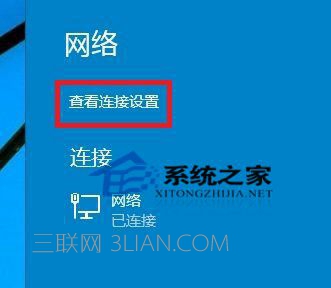
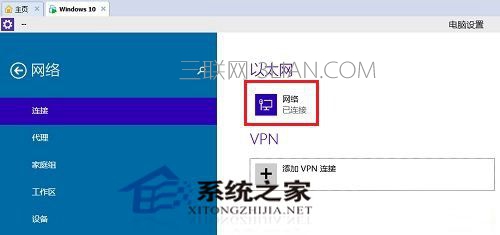
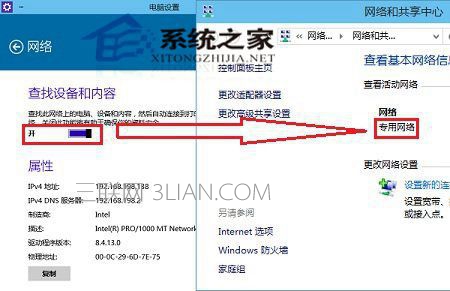
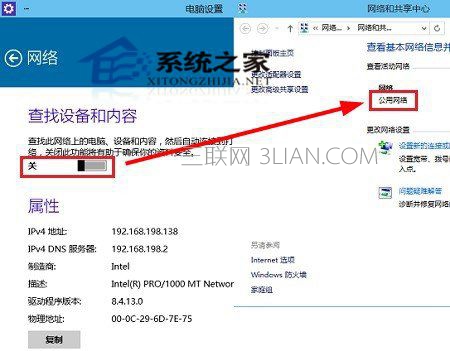
Win10系统如何切换专用或公用网络操作步骤
第一步、点击Win10右下角网络图标,在出现的网络面板中点击“查看连接设置”。
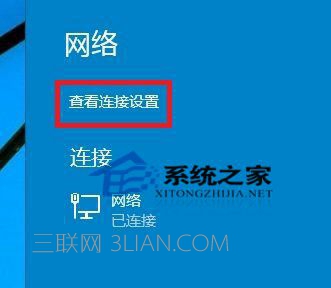
第二步、在电脑设置界面,会自动跳转到网络项,点击左侧窗口“网络”。
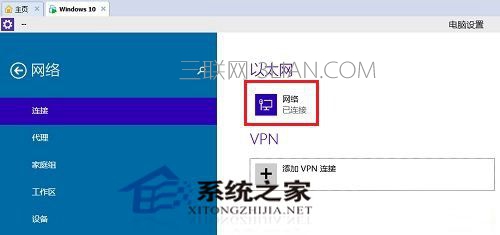
第三步、在查找设备和内容界面,我们就可以设置网络类型了。
1、如果查找此网络上的点奥、设备和融融,然后自动连接到打印机和电视机等设备,处于“开”状态,则计算机网络类型为“专用网络”。
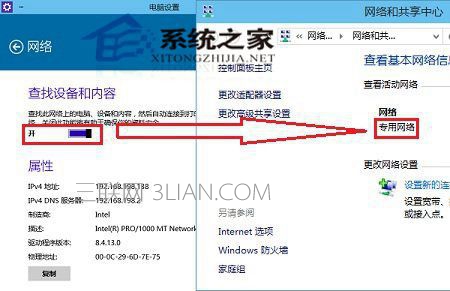
2、如果出于“关”状态,则计算机网络类型为“公用网络”。
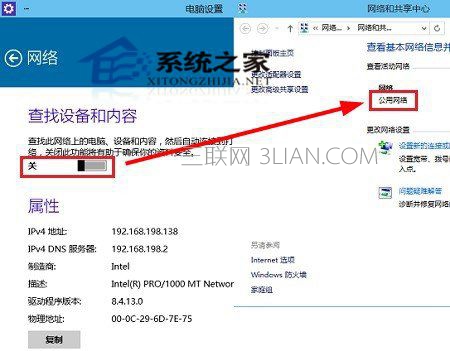
当然,除了需要变更时不得不进行手动设置,我们也可以设置默认的网络类型为公共网络或专用网络,这取决于你通常使用网络的场合。
到这里本文关于win10系统切换专用或公用网络的操作方法就结束了,还有不知道怎么解决的小伙伴赶快来学习一下吧!欢迎给小编留言哦!
相关教程推荐
- 2021-11-11 win7能再还原到win10吗,win10变成win7怎么还原
- 2021-09-30 win7怎么调整屏幕亮度,win7怎么调整屏幕亮度电脑
- 2021-11-26 win7笔记本如何开热点,win7电脑热点怎么开
- 2021-11-25 360如何重装系统win7,360如何重装系统能将32改成
- 2021-11-12 win7未能显示安全选项,win7没有安全模式选项
- 2021-11-19 联想天逸5060装win7,联想天逸310装win7
- 2021-07-25 win7无法禁用触摸板,win7关闭触摸板没有禁用选项
- 2021-07-25 win7卡在欢迎界面转圈,win7欢迎界面一直转圈
- 2021-11-12 gta5一直在载入中win7,win7玩不了gta5
- 2021-09-16 win7一直卡在还原更改,win7一直卡在还原更改怎么
热门教程